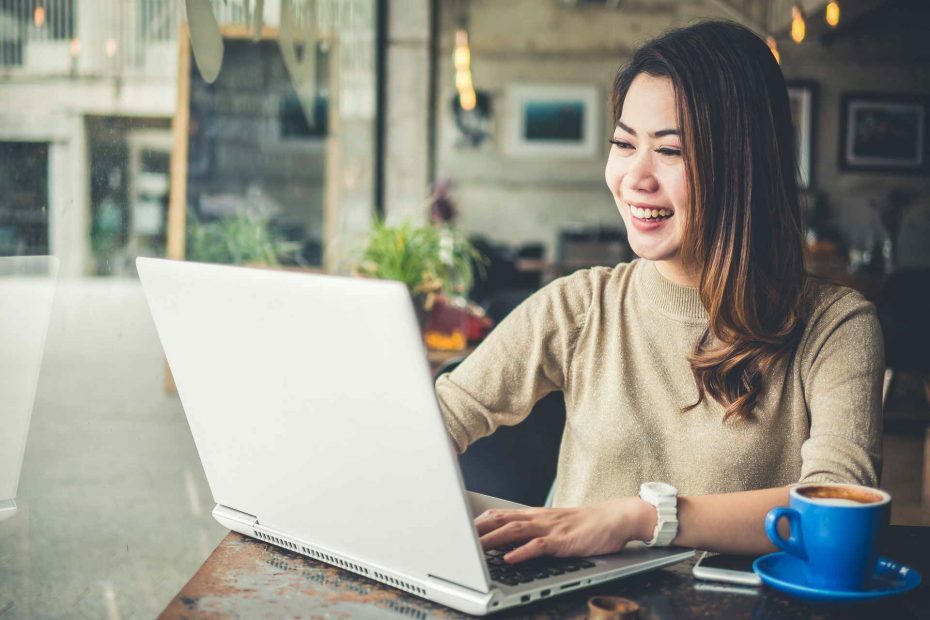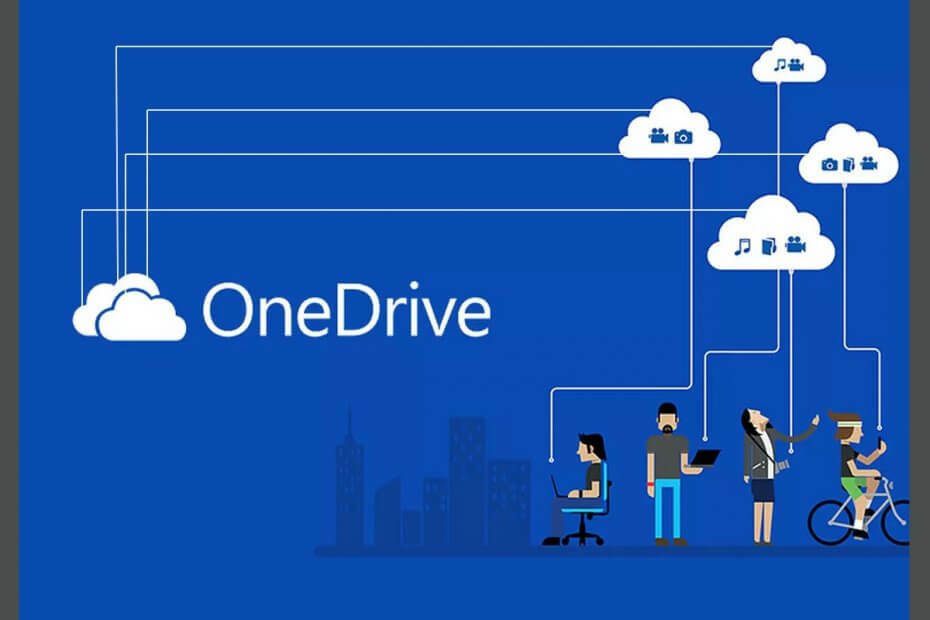
Este software manterá seus drivers ativos e funcionando, protegendo-o contra erros comuns de computador e falhas de hardware. Verifique todos os seus drivers agora em 3 etapas fáceis:
- Baixar DriverFix (arquivo de download verificado).
- Clique Inicia escaneamento para encontrar todos os drivers problemáticos.
- Clique Atualizar drivers para obter novas versões e evitar o mau funcionamento do sistema.
- DriverFix foi baixado por 0 leitores este mês.
Os erros de sincronização do OneDrive podem ocorrer por vários motivos. Embora a Microsoft ofereça uma ferramenta de reparo integrada com o OneDrive for Business, ela pode não ser capaz de corrigir todos os erros. Um desses erros é Ocorreu um erro ao tentar sincronizar esta biblioteca de documentos.
Vários usuários relataram erros semelhantes no Comunidade Microsoft fórum também:
Olá, estou recebendo este erro ao tentar sincronizar minha biblioteca do OneDrive for Business - e não tenho ideia do motivo.
Se você também estiver preocupado com esse erro, este é o artigo de que você precisa. Neste guia, listamos algumas dicas de solução de problemas para ajudá-lo a resolver problemas de sincronização com o OneDrive for Business.
Como corrijo o erro de sincronização da biblioteca de documentos no OneDrive?
1. Atualize o cliente OneDrive
1.1 Atualização com o Office 365
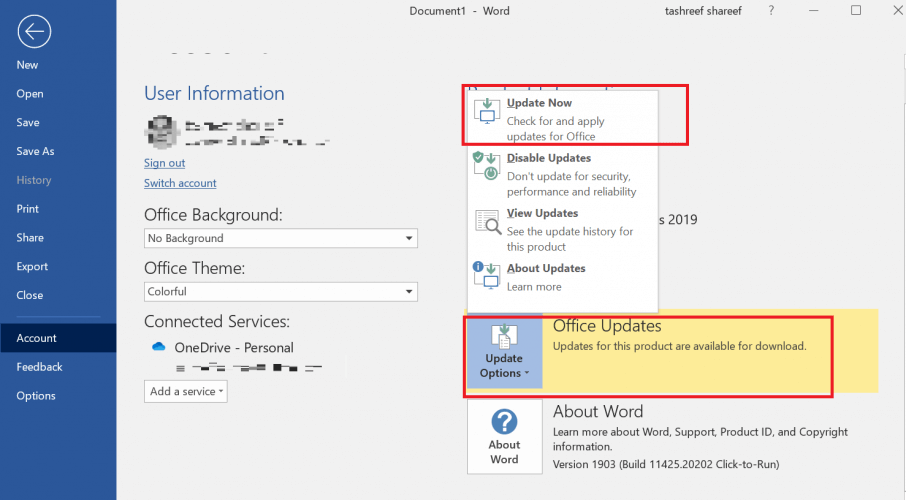
- Lançar qualquer Microsoft Office app como MS Word
- Clique em Arquivo e selecione Conta
- Sob Atualizações do Office, clique Opções de atualização.
- Selecione Atualize agora
- Espere que as atualizações do Microsoft Office baixem e instalem
- Inicie o OneDrive e verifique se há melhorias
1.2 Atualizar instalador autônomo
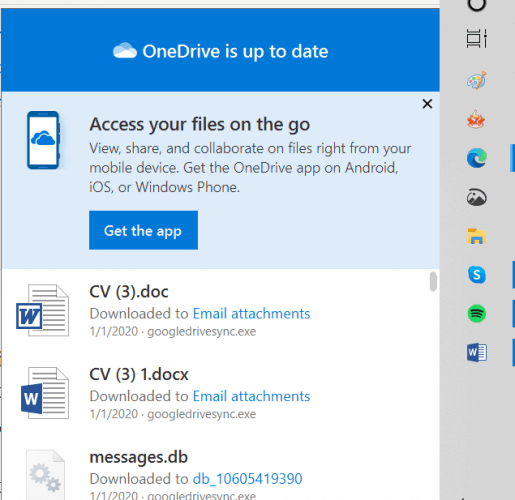
Se você instalou um instalador autônomo, pode ser necessário instalar as atualizações manualmente:
- Clique no OneDrive ícone na barra de tarefas
- Clique no ícone de seta para mostrar os ícones ocultos
- No topo do painel, verifique se ele diz que há atualizações disponíveis.
- Baixe e instale as atualizações, se disponíveis.
- Se diz OneDrive está atualizado, pule a etapa
Depois de instalar a atualização, reinicie o computador antes de reiniciar o cliente OneDrive.
2. Limpar cache do OneDrive
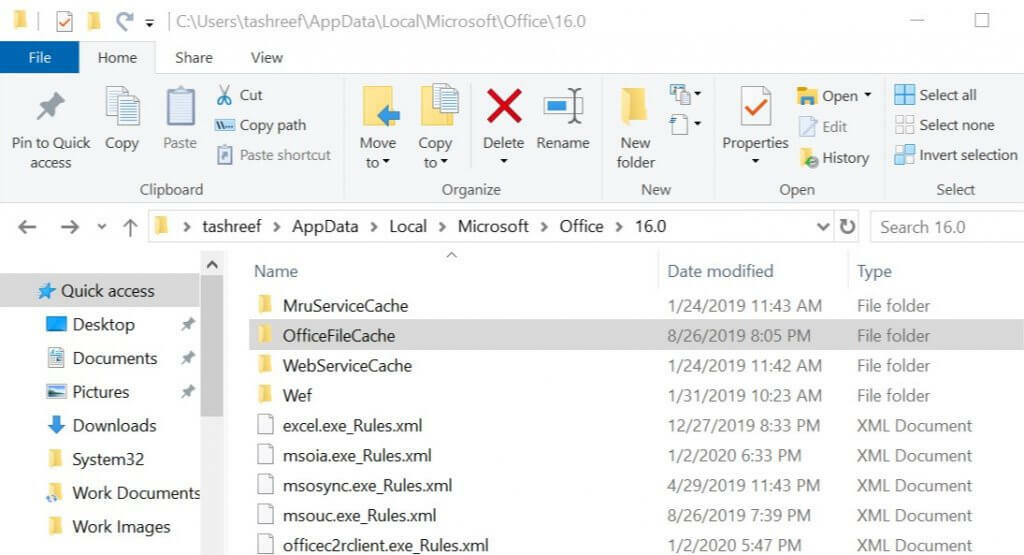
Observação: Estas etapas são para usuários do OneDrive for Business. Não o testamos com o cliente consumidor OneDrive.
- Certifique-se de ter o backup dos arquivos não sincronizados no OneDrive pasta
- Clique no pequeno ícone de seta na barra de tarefas para mostrar os ícones ocultos
- Clique com o botão direito em OneDrive e selecione Pausar sincronização
- Clique com o botão direito no ícone do OneDrive novamente e selecione Fechar OneDrive
- Abra o Gerenciador de Tarefas e feche todos os processos do Microsoft Office
- Abra o Explorador de Arquivos e navegue até o seguinte local:
C: UserstashreefAppDataLocalMicrosoftOffice - Agora clique na pasta numerada, que indica a versão do escritório
- Em seguida, abra o OfficeFileCache pasta
- Exclua todos os arquivos dentro da pasta OfficeFileCache.
- Não exclua a pasta em si, mas apenas os arquivos dentro
- Feche o File Explorer e abra o cliente OneDrive e verifique se há melhorias
3. Reiniciar o cliente OneDrive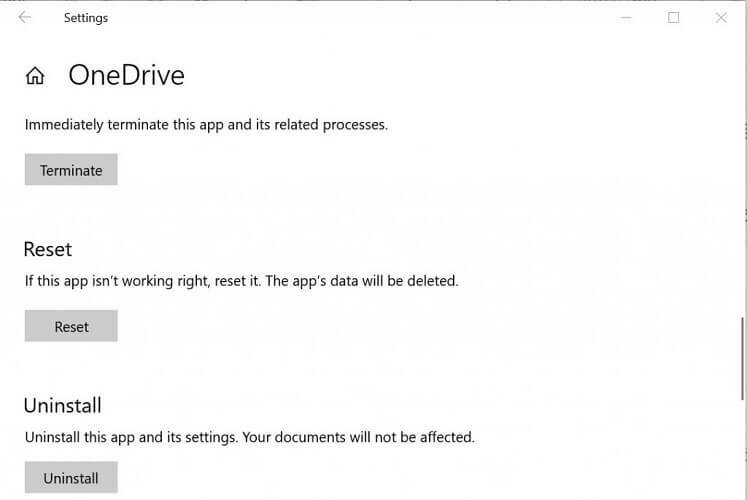
- Clique em Começar e selecione Definições
- Vamos para Aplicativos> Aplicativose recursos
- Pesquisar OneDrive
- Clique em OneDrive e então clique em Avançado
- Role para baixo e clique em Redefinir
- Clique Redefinir novamente para confirmar a ação
- Alternativamente, você também pode redefinir OneDrive executando um comando
- Aperte Tecla Windows + R abrir Corre
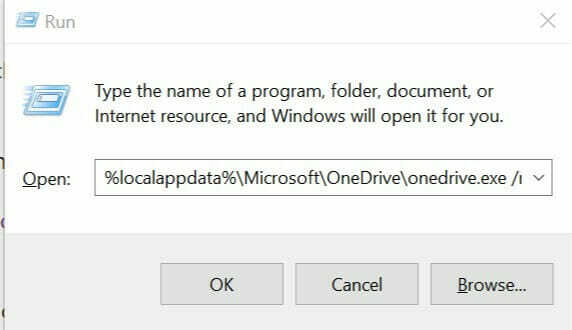
- Digite o seguinte comando e pressione Enter:
% localappdata% MicrosoftOneDriveonedrive.exe / reset - Abra o OneDrive e verifique se há melhorias.
Se você estiver tendo problemas para abrir o aplicativo de configuração, dê uma olhada neste artigo para resolver o problema.
O Ocorreu um erro ao tentar sincronizar esta biblioteca de documentos O problema pode ocorrer devido a uma versão desatualizada do OneDrive ou ao cache inválido. Siga cuidadosamente as etapas neste artigo para corrigir o problema de sincronização do OneDrive rapidamente.
Você também encontrou este erro do OneDrive? Conte-nos como você conseguiu consertá-lo na seção de comentários abaixo.
HISTÓRIAS RELACIONADAS DE QUE VOCÊ PODE GOSTAR:
- CORREÇÃO: O arquivo foi aberto por outro erro de programa no OneDrive
- Corrija problemas de sincronização do OneDrive com estes 4 métodos rápidos
- O provedor de arquivos em nuvem não está executando um erro no OneDrive

![[Resolvido] O serviço de perfil de usuário falhou no erro de logon do Windows 10](/f/a86d8a5a0bf49611c4444e1620df96ac.png?width=300&height=460)